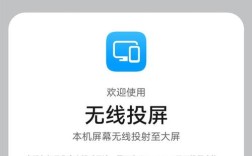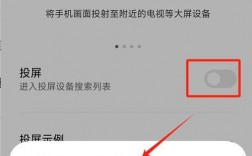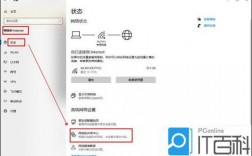实时显示在更大屏幕上的技术,广泛应用于演示、娱乐和教学等领域,以下是一些常见的手机投屏方法:
有线投屏方式
1、使用USB数据线:
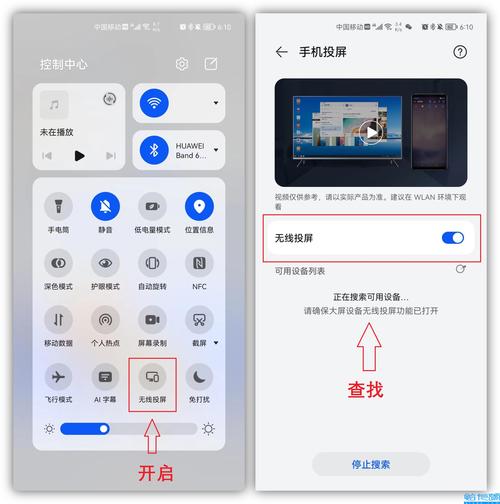
步骤:将手机通过USB数据线连接到电脑,在手机上开启开发者选项中的“USB调试”,然后在电脑上选择“投影到此电脑”功能。
优点:连接稳定,传输速度快。
缺点:需要数据线,操作稍显复杂。
2、使用采集卡:
步骤:购买采集卡,通过数据线将手机连接到采集卡,再将采集卡插入电脑,使用软件捕获视频信号。
优点:画质高,延迟低。
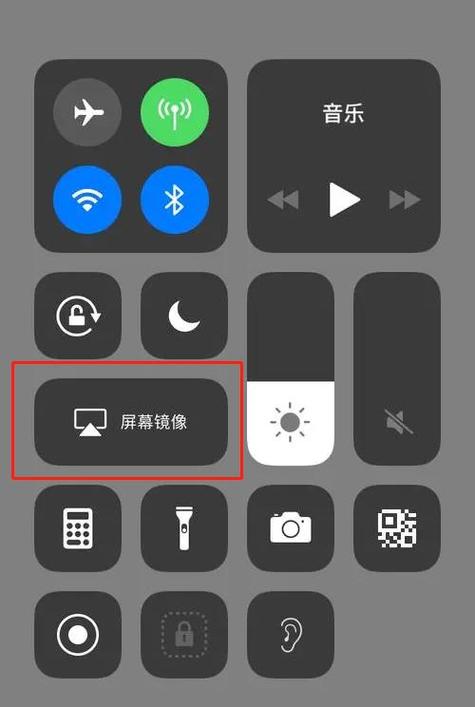
缺点:成本较高,需要额外硬件支持。
无线投屏方式
1、使用Miracast功能:
步骤:确保手机和电脑连接同一WiFi网络,在电脑上打开“设置”>“系统”>“投影到此电脑”,在手机上开启“无线投屏”或“Miracast”功能。
优点:无需额外设备,操作简便。
缺点:部分设备可能不支持Miracast功能。
2、使用第三方投屏软件:
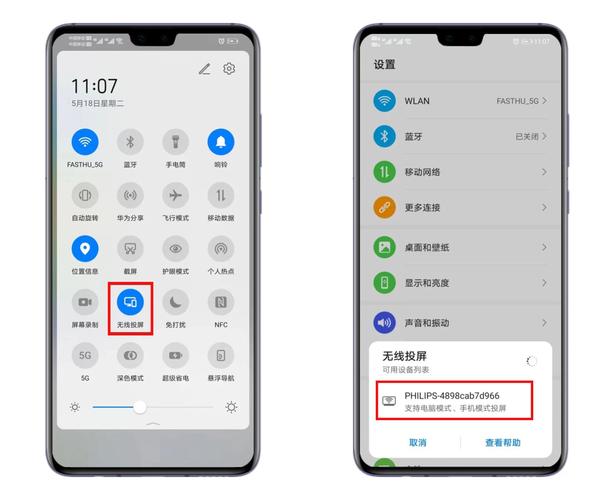
步骤:在手机和电脑上分别下载并安装同一款投屏软件(如AirDroid、ApowerMirror等),确保两者连接同一WiFi网络,按照软件提示进行操作。
优点:兼容性好,功能丰富。
缺点:部分软件可能存在广告或收费情况。
3、使用手机自带投屏功能:
华为手机:下拉通知栏,找到并点击“无线投屏”,搜索并选择目标设备。
小米手机:进入“设置”>“更多连接方式”>“无线显示”,搜索并选择目标设备。
OPPO/vivo手机:进入“设置”>“其他网络与连接”>“手机投屏”,搜索并选择目标设备。
苹果手机:从屏幕底部向上滑动(对于iPhone X及以后机型),点击“屏幕镜像”,选择目标设备。
特殊情况下的投屏方式
1、仅显示器无主机:
方案一:购买支持全功能C口的大屏显示器,准备一条双头都是TypeC且带DP协议的数据线,将大屏显示器的信号输入切换到TypeC模式,连接手机和显示器。
方案二:购买单独的投屏器,通过HDMI线连接显示器和投屏器,再将投屏器连接到手机。
常见问题解答
1、问题一:为什么手机无法成功投屏到电脑?
答案:可能原因包括设备未连接同一WiFi网络、投屏功能未开启、设备不兼容等,请检查设备设置和网络连接状态。
2、问题二:投屏过程中出现卡顿怎么办?
答案:可以尝试关闭不必要的后台应用程序、降低投屏分辨率或更换更稳定的网络环境。
手机投屏技术为现代生活带来了极大的便利和乐趣,无论是有线还是无线投屏方式都有其独特的优势和适用场景,在选择投屏方式时,建议根据个人需求和设备条件进行综合考虑以达到最佳的投屏效果。